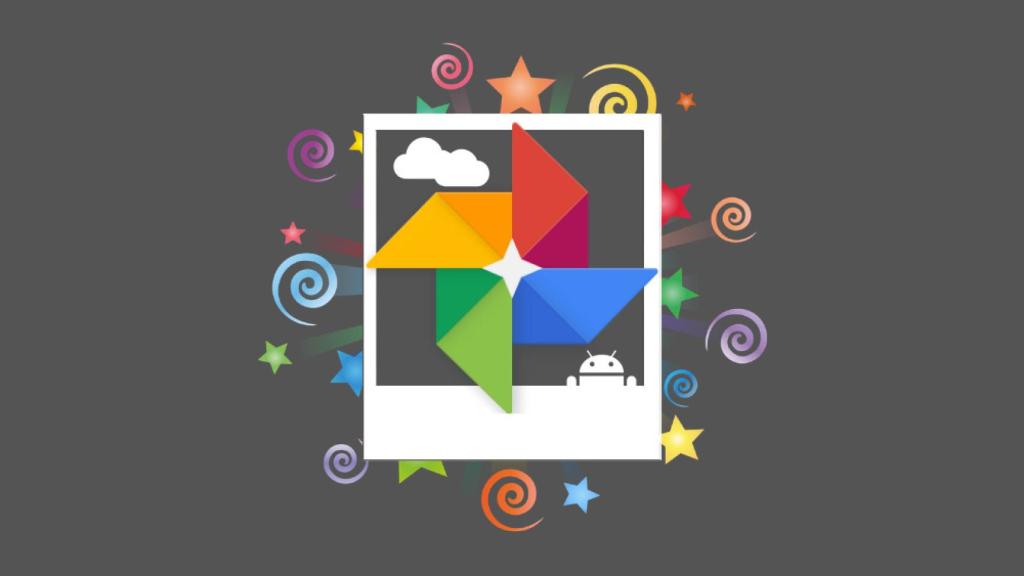
Aprende a ocultar fotografías en Google Fotos
Aprende a ocultar fotografías en Google Fotos
Si hay fotos que no quieres que se muestren en la galería en Google Fotos, puedes usar en todo momento la función de ocultar/archivar. Te mostramos cómo.
25 diciembre, 2019 15:30Google Fotos es la aplicación más popular en Android a la hora de organizar y almacenar nuestras fotos. Por defecto, la aplicación muestra todas las fotos de nuestro teléfono en su galería. Aunque es posible que haya ocasiones en las que algunas de esas imágenes no deberían estar ahí o no quieres que estén visibles, pero tampoco quieres eliminarlas.
Por suerte, la aplicación cuenta con una función propia de ocultar fotos, a la que podemos recurrir en este tipo de casos. Gracias a dicha función podremos ocultar en la galería, pero sin necesidad de borrar de la aplicación, esas fotos que no deseamos se vean en Google Fotos. ¿Cómo se usa esta característica?
Ocultar fotos en Google Fotos
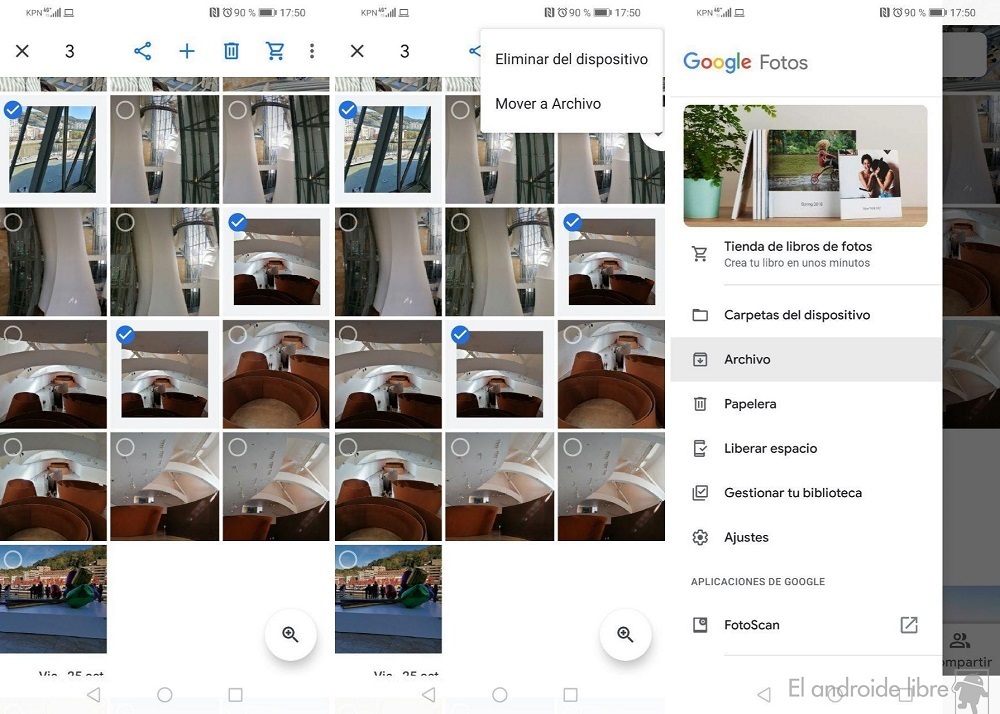
No vamos a necesitar aplicaciones de terceros para poder usar esta función en nuestro teléfono Android. Pese a que se trata de una función que lleva ya un tiempo presente, muchos usuarios no la conocen, por lo que seguro que es interesante conocer este sencillo método para ocultar fotos en la aplicación. Además, es posible usarla con una o varias fotos al mismo tiempo. Los pasos a seguir son:
- Abre Google Fotos en tu teléfono.
- Selecciona la foto o fotos que deseas ocultar de la galería, pulsando sobre ellas.
- Pulsa en el icono de los tres puntos verticales situado en la parte superior derecha.
- Elige la opción Mover a archivo.
Todas las imágenes que hayamos seleccionado entonces pasarán a estar en el archivo de la aplicación. Si en algún momento deseamos ver qué fotos hemos introducido en dicho archivo en Google Fotos, solo hay que desplegar el menú lateral de la aplicación. En dicho menú está la opción de archivo, donde podremos ver todas las fotos que hemos ocultado a lo largo del tiempo.
Sacar fotos del archivo
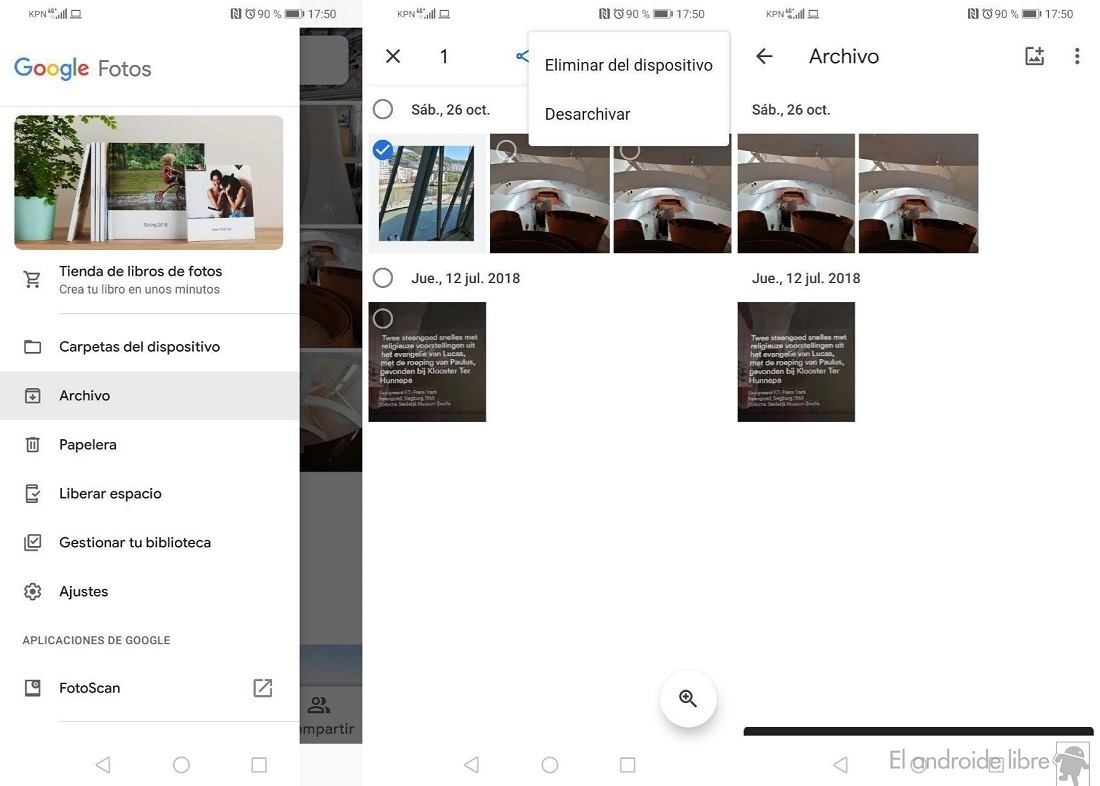
Como puede ocurrir cuando usamos una función de este tipo, es posible que hayamos archivado u ocultado una foto que no debíamos. En ese caso, queremos sacar esta foto del archivo, desarchivarla. La manera de poder hacer esto en la aplicación es también muy sencillo, por lo que si esto ha pasado, no nos tendremos que preocupar de nada. Los pasos a seguir son:
- Abre Google Fotos en tu teléfono.
- Despliega el menú lateral de la aplicación.
- Pulsa en la opción de Archivo.
- Selecciona la imagen o imágenes que quieres desarchivar.
- Pulsa en el icono de los tres puntos verticales.
- Elige la opción Desarchivar.
Estos pasos nos permiten sacar dicha foto del archivo, haciendo que se muestre de nuevo en la galería en Google Fotos. Siempre que cambies de idea o si has ocultado una foto que no debías por error, podrás usar esta función para que se muestren de nuevo con normalidad en la misma.





